Signal hat keine vergleichbare Nutzerbasis, wenn es gegen Facebook und sogar Telegram antritt. Aber es bringt etwas sehr Grundlegendes zu Gesprächen: Datenschutz. In einer Welt, in der Datenschutzverletzungen und das heimliche Sammeln von Benutzerdaten zur Norm geworden sind, bringt Signal einen „unerwarteten Fokus auf den Datenschutz“, wie vom Unternehmen selbst angegeben. Die Messaging-App ist Open Source, verfügt über eine End-to-End-Verschlüsselung und bietet mehrere Datenschutzfunktionen, die Sie sonst nirgendwo finden. In diesem Artikel werden die besten Tipps und Tricks für Signale aufgeführt, mit denen Sie Ihre Messaging-Erfahrung verbessern können, damit Sie die Datenschutzvorteile dieser App nutzen können.
Tipps und Tricks für die beste Signal-App (aktualisiert 2021)
Hier finden Sie die besten Funktionen von Signal, mit denen Sie den Messaging-Dienst zu Ihrem vollen Vorteil nutzen können. Sie können auf den unten stehenden Link klicken, um zum entsprechenden Abschnitt zu gelangen. Wenn Sie den Unterschied zwischen Signal und WhatsApp und Telegramm kennenlernen möchten, lesen Sie unseren verlinkten Artikel.
Falls Sie kürzlich zu Signal gewechselt sind und sich keine Sorgen machen, haben wir auch einige grundlegende Funktionen erwähnt, die Ihr Onboarding zum Kinderspiel machen. Lassen Sie uns nun den Artikel durchgehen und mehr über die besten Signalfunktionen erfahren. Inhaltsverzeichnis + -
1. Aktivieren Sie die Bildschirmsperre
Wenn Sie gerade zu Signal gewechselt sind, aktivieren Sie zuerst die Bildschirmsperre, um den unbefugten Zugriff Ihrer Nachrichten zu verhindern. Signal bietet ein eingebautes App-Schließfach und Sie müssen keine Apps zum Sperren von Apps von Drittanbietern verwenden. Das Beste daran ist, dass es die bio-metrische Authentifizierung für Android und iOS unterstützt, um das Entsperren zu vereinfachen. Tippen Sie also oben links auf Ihr Profilsymbol und öffnen Sie "Datenschutz"..
Aktivieren Sie jetzt einfach den Schalter für "Bildschirmsperre" und Sie sind fertig. Außerdem können Sie ein benutzerdefiniertes Zeitlimit für Inaktivität festlegen, wann sich das Signal automatisch sperren kann. Dies ist der erste Signaltipp, den Sie bei Ihrem ersten Lauf verwenden sollten.
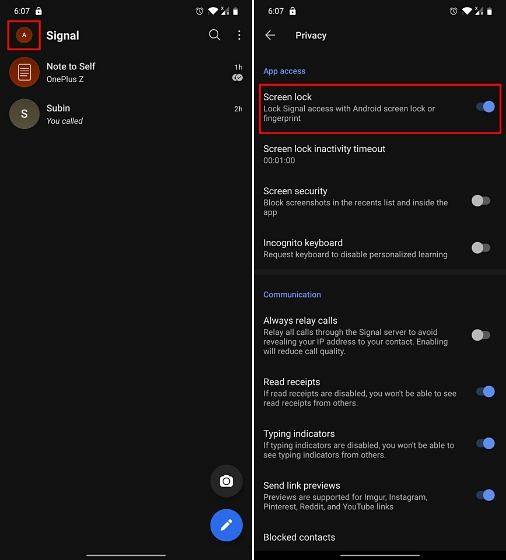
2. Stellen Sie die PIN ein
Beim Einrichten von Signal müssen Sie eine 4-stellige PIN hinzugefügt haben, dies gilt jedoch nicht für die App-Sperre. Es ist eine zusätzliche Schicht zur Implementierung der 2-Faktor-Autorisierung. Mit dem letzten Update hat Signal die Festlegung einer PIN für die Neuinstallation, Sicherungswiederherstellung und Identitätsprüfung vorgeschrieben. Wenn Sie also die PIN ändern oder andere 2FA-Optionen anpassen möchten, befolgen Sie diesen einfachen Signaltrick.
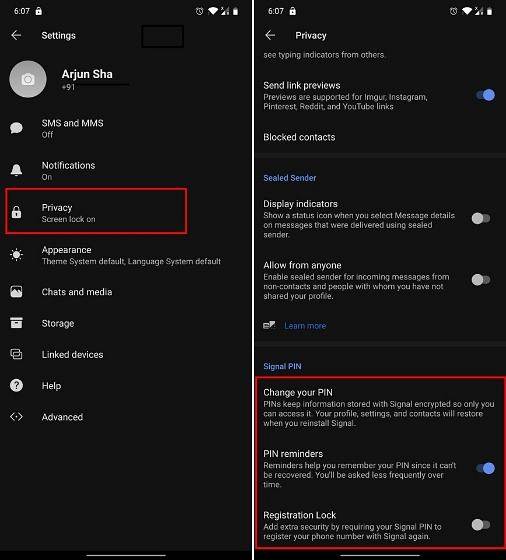 Tippen Sie oben links auf das Profilsymbol und öffnen Sie erneut "Datenschutz". Scrollen Sie hier nach unten und aktivieren Sie "Registrierungssperre". Wenn Sie Signal jetzt neu installieren, werden Sie nach der PIN gefragt, bevor Sie Ihr Konto einrichten können. Sie können auch Ihre PIN ändern oder einen alphanumerischen Code aus der folgenden Option erstellen. Ganz zu schweigen davon, dass Signal Sie gelegentlich daran erinnert, die PIN einzugeben, damit Sie sich daran erinnern können.
Tippen Sie oben links auf das Profilsymbol und öffnen Sie erneut "Datenschutz". Scrollen Sie hier nach unten und aktivieren Sie "Registrierungssperre". Wenn Sie Signal jetzt neu installieren, werden Sie nach der PIN gefragt, bevor Sie Ihr Konto einrichten können. Sie können auch Ihre PIN ändern oder einen alphanumerischen Code aus der folgenden Option erstellen. Ganz zu schweigen davon, dass Signal Sie gelegentlich daran erinnert, die PIN einzugeben, damit Sie sich daran erinnern können.
3. Deaktivieren Sie die Benachrichtigung "Kontakt verbundenes Signal"
Wenn Sie sich über die ständige Benachrichtigung „Kontakt verbundenes Signal“ ärgern, machen Sie sich keine Sorgen, Sie können sie sofort deaktivieren. Tippen Sie einfach auf Ihr Profilsymbol in der oberen linken Ecke. Öffnen Sie nun Benachrichtigungen und scrollen Sie nach unten. Hier, unter "Veranstaltungen", Deaktivieren Sie den Schalter für "Kontakt verbundenes Signal". Das ist es.
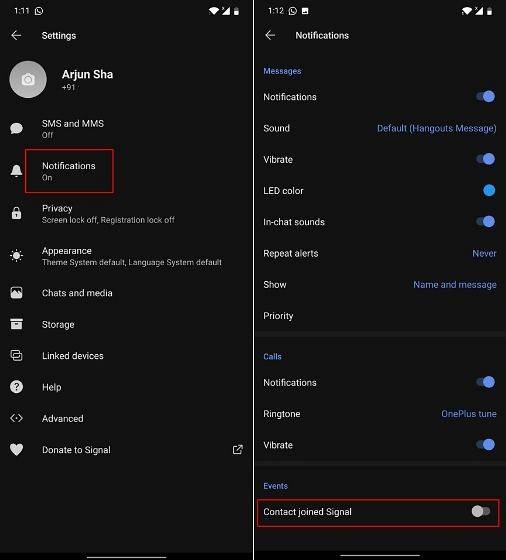
4. Benutzerdefinierte Benachrichtigung
Wenn Sie eine Nachrichtenbenachrichtigung erhalten, zeigt Signal im Allgemeinen den Namen des Absenders und die Nachricht an. Aber wenn Sie nur eine bekommen wollen Benachrichtigung mit dem Namen des Absenders ohne Nachricht dann können Sie das auf Signal anpassen.
Das Beste daran ist, dass nicht nur die Nachricht auf dem Sperrbildschirm blockiert wird, sondern auch, wenn das Gerät entsperrt ist. Einfach ausgedrückt, wird dies sicherstellen Niemand kann Ihre Signalmeldungen lesen Angenommen, Sie haben auch die Bildschirmsperre für Signal eingestellt.
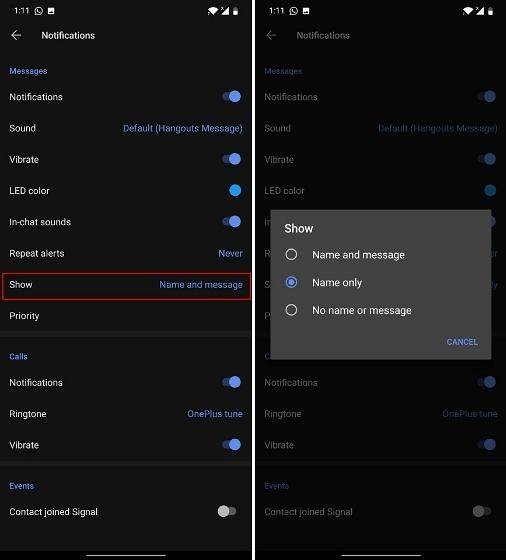
Hier erfahren Sie, wie Sie es aktivieren können. Tippen Sie oben links auf das Profilsymbol und öffnen Sie "Benachrichtigungen". Tippen Sie hier auf "Anzeigen" und wählen Sie "Nur Name“. Du bist fertig.
5. Pin Chat oben
Ähnlich wie bei WhatsApp und Telegram können Sie Chats auf dem Homescreen von Signal anheften. Das Beste daran ist, dass Sie können Pin bis zu vier Chats und es funktioniert auch für Gruppen. Halten Sie einfach einen Chat gedrückt und tippen Sie auf das Stecknadelsymbol im oberen Menü. Kinderleicht!
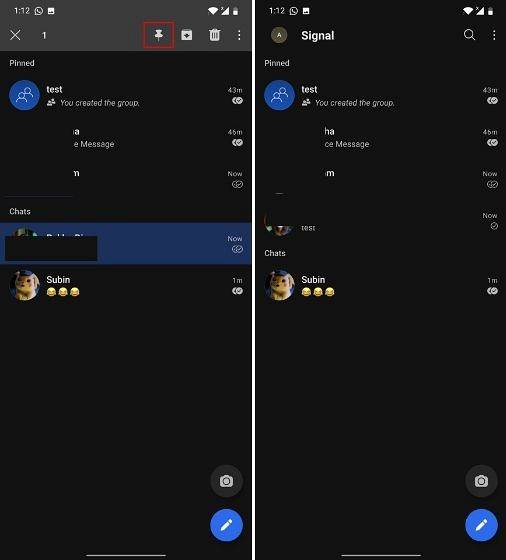
6. Gesichter verwischen
Erst kürzlich hat Signal eine neue Funktion angekündigt, die die Privatsphäre der Benutzer weiter verbessern wird. Mit nur einem einzigen Tastendruck können Sie Gesichter auf Signal automatisch verwischen, bevor Sie Bilder freigeben. Dies hilft Ihnen, Ihre Identität zu schützen, insbesondere wenn das Gesichtsüberwachungssystem weltweit auf dem Vormarsch ist.
Um diesen fantastischen Signal-Trick zu verwenden, Wählen Sie einfach Ihr Bild aus und tippen Sie oben auf das Symbol "Weichzeichnen". Aktivieren Sie nun den Schalter für "Gesichter verwischen" und schon haben Sie es. Wenn Sie der Meinung sind, dass die Software das Gesicht nicht gut erkannt hat, können Sie das Gesicht auch manuell verwischen.

7. Verschwindende Nachrichten
Da Signal ein datenschutzorientierter Messaging-Dienst ist, verfügt er über alle wesentlichen Funktionen, die Sie für ein äußerst privates und sicheres Gespräch benötigen. Eine davon ist "Verschwindende Nachrichten", auch als selbstzerstörende Nachrichten bekannt. Grundsätzlich können Sie einen Timer einstellen, wann der Nachrichten verschwinden, nachdem sie vom Empfänger gelesen wurden.
Wenn Sie beispielsweise einen Timer für 5 Sekunden einstellen, verschwinden die im Gespräch gesendeten und empfangenen Nachrichten 5 Sekunden, nachdem sie von beiden Seiten gesehen wurden. Das ist ein erstaunlicher Signaltrick, oder? Um diese Funktion zu verwenden, öffnen Sie eine Konversation, tippen Sie auf das 3-Punkt-Menü und öffnen Sie "Verschwindende Nachrichten". Stellen Sie nun den Timer ein und Sie sind fertig.
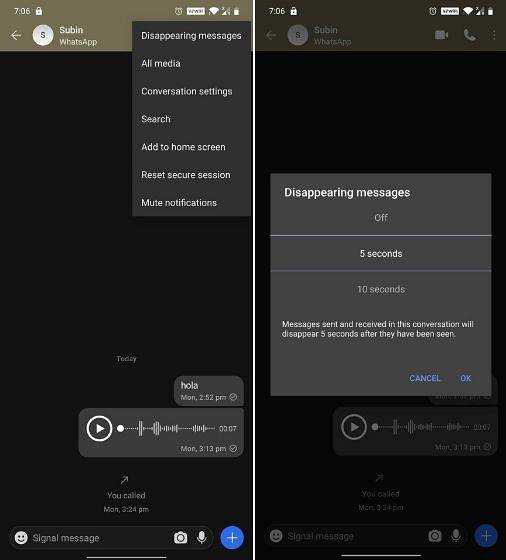
8. Screenshots blockieren
Unter den vielen Funktionen der Signal-App liebe ich diese besonders. Ähnlich wie bei Snapchat können Sie Benutzer daran hindern, Screenshots von Chats zu machen oder irgendetwas in der App. Tatsächlich können Sie nicht einmal einen Screenshot aus dem Menü "Letzte" machen, was einfach großartig ist.
Signal bietet diese Funktion, damit keine Informationen ohne Ihre Zustimmung an andere Benutzer weitergegeben werden. Um diese Funktion zu aktivieren, öffnen Sie Einstellungen, indem Sie auf das Profilsymbol tippen und zu "Datenschutz" wechseln. Aktivieren Sie hier "Bildschirmsicherheit" und fertig.
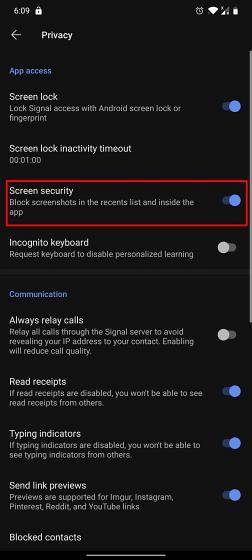
9. Einmal sichtbares Bild senden
Signal hat diesen fantastischen Trick gebacken, von dem aus Sie Bilder senden können, die jedoch nur einmal angezeigt werden können. Danach verschwindet das Bild an beiden Enden. Um diesen Trick anzuwenden, wählen Sie einfach das Bild aus und tippen Sie dann auf das „unendliche Symbol“ in der unteren linken Ecke und ändere es auf "1x". Senden Sie nun das Bild und es wird automatisch gelöscht, nachdem der Viewer es einmal geöffnet hat. Dies ist im Grunde die selbstzerstörende Funktion, jedoch für Bilder.
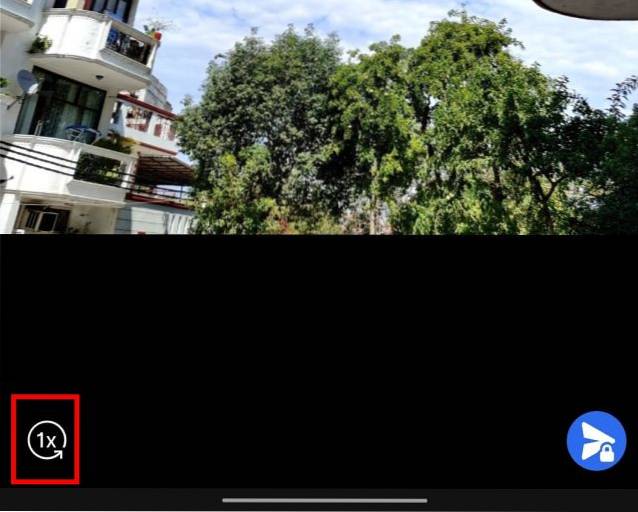
10. Hinweis für sich selbst
Viele wissen es nicht, aber es gibt Benutzer, die Messaging-Dienste wie WhatsApp als Notiz-App verwenden. Sie erstellen eine Gruppe mit einem Mitglied, um Notizen an sich selbst zu senden. Und um ehrlich zu sein, es funktioniert wie ein Zauber. Bei Signal müssen Sie sich jedoch nicht auf Problemumgehungen verlassen, da es von Haus aus eine Funktion "Hinweis für sich selbst" bietet, die recht gut funktioniert.
Nur zum ersten Mal muss man Tippen Sie auf das Stiftsymbol in der unteren rechten Ecke um es einzurichten. Wählen Sie danach „Notiz an sich selbst“ und fügen Sie alles hinzu, was Sie notieren möchten. Jetzt können Sie auf Stationen einfach die Konversation über den Hauptbildschirm öffnen und Notizen hinzufügen. Das ist ein praktischer Signaltrick für Sie.
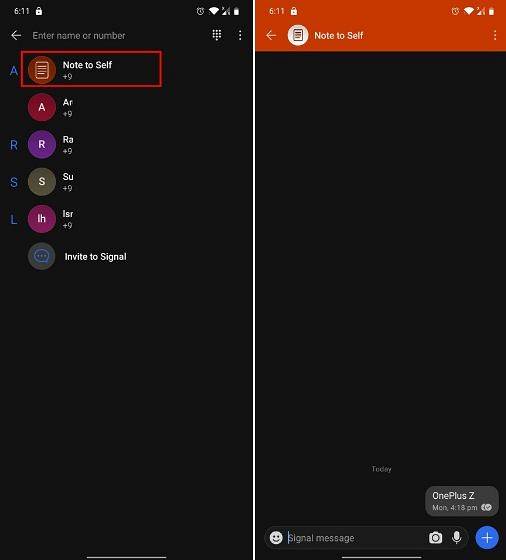
11. Überprüfen Sie die Kontakte
Wir alle wissen, dass Signal ein End-to-End-verschlüsselter Messaging-Dienst ist, der jedoch nur eine zusätzliche Schicht bietet Negieren Sie die Möglichkeit, dass jemand das Gespräch entführt (technisch als Man-in-the-Middle-Angriff bezeichnet). Wenn Sie mit vertraulichen Informationen zu Signal arbeiten, sollten Sie die Kontakte überprüfen, bevor Sie die Informationen weitergeben.
Hier erfahren Sie, wie Sie dies tun können. Öffnen Sie den Chat, an den Sie die Nachricht weiterleiten möchten. Tippen Sie anschließend oben auf den Namen des Benutzers, um das Benutzermenü zu öffnen. Scrollen Sie jetzt nach unten und öffnen Sie "Sicherheitsnummer anzeigen"..
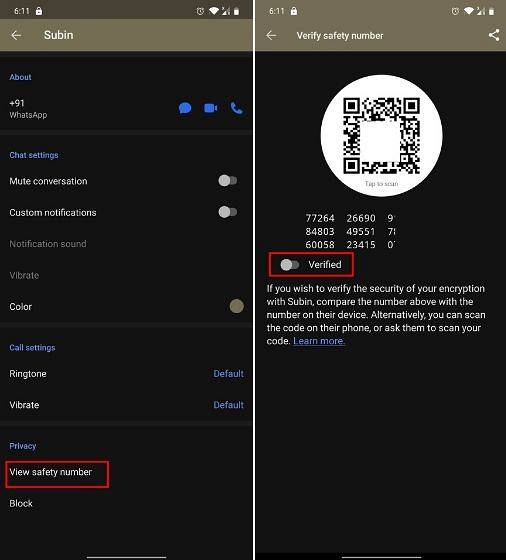
Tippen Sie hier auf den QR-Code und scannen Sie den QR-Code vom Gerät eines anderen Benutzers. Wenn dies übereinstimmt, haben Sie Ihren Kontakt erfolgreich verifiziert und können den Umschalter "Verifiziert" aktivieren.
Alternativ können Sie auch auf die Schaltfläche „Teilen“ tippen, um Ihre Sicherheitsnummer an einen anderen Benutzer zu senden. Danach können Sie beide die Sicherheitsnummern vergleichen und überprüfen. Wenn es dasselbe ist, können Sie ohne Bedenken Nachrichten senden.
12. Relaisanrufe
Dies ist einer der besten Signaltricks und wieder für Benutzer gedacht, die eine äußerst strenge Sicherheit für die private Kommunikation wünschen. Damit können Sie alle Ihre Anrufe über den Signalserver weiterleiten Ihre IP-Adresse wird Ihren Kontakten nicht mitgeteilt. Sie können nur die IP-Adresse von Signal sehen, die Ihre Identität schützt.
Beachten Sie jedoch, dass dies die Anrufqualität aufgrund des Netzwerktunnelns geringfügig verringert. Einfach ausgedrückt, wenn Sie Datenschutz über Leistung stellen, sollten Sie diese Funktion auf jeden Fall verwenden. Öffnen Sie einfach die Seite "Einstellungen" und wechseln Sie zu "Datenschutz". Aktivieren Sie im Abschnitt "Kommunikation" die Option "Anrufe immer weiterleiten", und Sie sind fertig.
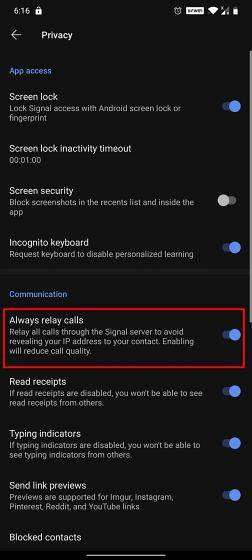
13. Erstellen Sie eine lokale Sicherung
Standardmäßig erstellt Signal aus Sicherheitsgründen keine Sicherung (weder lokal noch in der Cloud). Wenn Sie jedoch eine lokale Sicherung Ihrer Signalmeldungen und -medien erstellen möchten, haben Sie die Möglichkeit, dies zu tun. Öffnen Sie die Einstellungsseite von Signal und tippen Sie auf "Chats und Medien". Aktivieren Sie hier "Chat-Backups" und Sie erhalten eine Passphrase.
Die lokale Sicherung wird also mit dieser Passphrase verschlüsselt notieren Sie es sorgfältig, wie Sie es benötigen, während Sie das Backup wiederherstellen. Aktivieren Sie abschließend das Kontrollkästchen und tippen Sie auf "Backups aktivieren"..
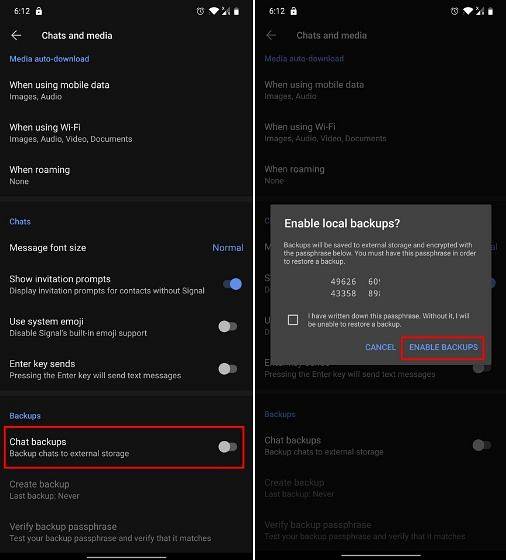
14. Löschen Sie alte Nachrichten
Signal bietet einen nützlichen Trick, um die Chatbox übersichtlich zu halten und den Gerätespeicher zu bereinigen. Sie können alte Nachrichten löschen, sobald die maximale Gesprächsdauer überschritten wird. Beispielsweise, Wenn ein Chat 500 Nachrichten überschreitet, werden die älteren Nachrichten automatisch gelöscht.
Das Beste daran ist, dass Sie sogar das Nachrichtenlimit auswählen und Konversationen mit einem Fingertipp kürzen können. Um diese Funktion zu verwenden, öffnen Sie die Seite "Einstellungen" über das "Profilsymbol" und wechseln Sie zu "Speicher". Aktivieren Sie hier den Schalter für "Alte Nachrichten löschen" und Sie können auch andere Optionen personalisieren.
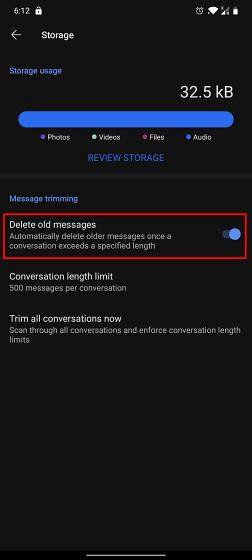
15. Inkognito-Tastatur
Die Inkognito-Tastatur gehört zu den besten Signal-Tipps, und Sie sollten sie auf jeden Fall nutzen. Wenn Sie befürchten, dass die Tastatur ihren Dienst anhand Ihres Eingabeverhaltens lernt und personalisiert, können Sie Signal bitten, die Inkognito-Tastatur durchzusetzen. ich hat diese Funktion bei der Verwendung von Gboard on Signal getestet und es hat tatsächlich funktioniert.
Öffnen Sie die Seite "Einstellungen" und navigieren Sie zu "Datenschutz". Aktivieren Sie hier „Inkognito-Tastatur“ und ab jetzt werden keine Ihrer Eingabe- und Zwischenablagedaten mehr von der Tastatur aufgezeichnet, während Sie Signal verwenden.
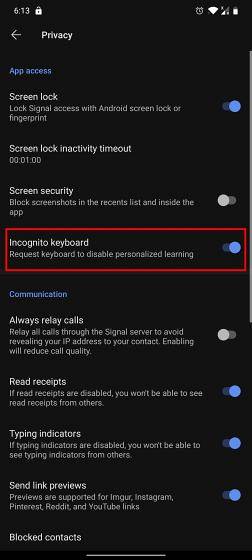
16. Aktivieren Sie den Dunkelmodus
Der dunkle Modus ist momentan der letzte Schrei, von WhatsApp bis Chrome hat alles die dunkle Seite angenommen. Wie kann Signal zurückbleiben? Nun, Signal hat einen eingebauten Dunkelmodus und Sie können ihn einfach über die Seite Einstellungen aktivieren. Gehen Sie zum Menü "Darstellung" und tippen Sie auf "Thema". Wählen Sie "Dunkel" und Sie sind fertig.
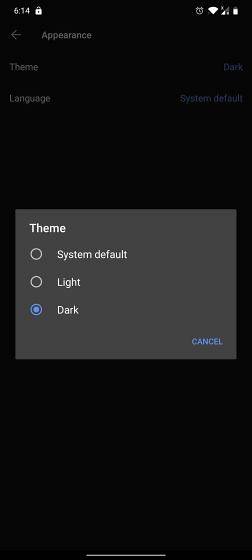
17. Verwenden Sie Signal überall
Egal wo Sie sich befinden oder welches Gerät Sie verwenden, Signal ist überall verfügbar. Es hat dedizierte Apps für Android, iOS, iPadOS, Windows, MacOS und Linux. Sie können es auch unter Chrome OS mit dem Linux-Container verwenden. Und das Beste daran ist, dass Sie plattformübergreifend auf alle Signalfunktionen zugreifen können.
Beachten Sie jedoch, dass die beliebte Chrome-Erweiterung für Signal aufgelöst wurde, da die Erweiterung nicht mit der neuesten Entwicklung von Signal Schritt halten konnte. Wenn ich Ihnen jedoch einen Tipp für die Verwendung von Signal geben muss, würde ich sagen, dass Sie Signal sowohl auf Ihren Computer als auch auf Ihr Smartphone herunterladen, um die bestmögliche Erfahrung zu erzielen. 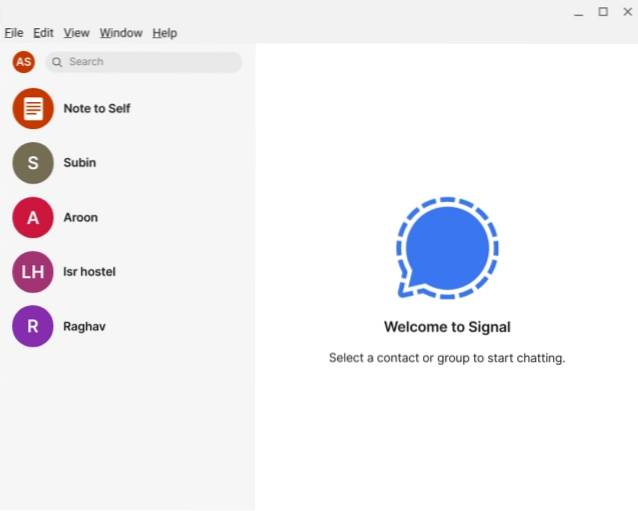
Signal (Herunterladen)
18. Bildbearbeitungsprogramm
Sicher, die Funktion "Unschärfe" ist neu und sehr hilfreich, aber Signal hat seit einiger Zeit einen ziemlich fähigen Bildbearbeitungsprogramm. Sie können Fügen Sie Text hinzu, markieren Sie Teile des Bildes in verschiedenen Farben, schneiden Sie das Bild zu und fügen Sie Aufkleber hinzu, und mehr. Es besteht sogar die Möglichkeit, das Bild in Ihrer Galerie zu speichern, nachdem Sie das Bild bearbeitet haben.
Und jetzt, da Sie das Unschärfe-Tool haben, können Sie Teile eines Bildes (nicht nur auf das Gesicht beschränkt) wie Adresse, E-Mail und Telefonnummer schnell verschleiern. Wenn Sie also einen schnellen und einfachen Bildbearbeitungsprogramm benötigen, kann Signal meiner Meinung nach einen ziemlich guten Job machen.

Nutzen Sie die besten Signal-Tipps und Tricks
Das sind also die 18 besten Signal-Tipps und Tricks, die wir in der App gefunden haben, und ich denke, sie werden Ihre Onboarding-Erfahrung viel besser machen. Da Signal für extrem private Kommunikation gedacht ist, basieren die meisten Funktionen auf der Stärkung von Sicherheit und Datenschutz, und wir haben die meisten davon aufgenommen.
Abgesehen davon haben wir auch einige Signal-Dienstprogramme und nützliche Tipps erwähnt. Wenn Sie mehr über die besten WhatsApp-Tipps und -Tricks erfahren möchten, können Sie den verlinkten Artikel durchgehen. Und wenn Sie ein Telegrammbenutzer sind, finden Sie hier die besten Telegrammtipps. Jedenfalls ist das alles von uns. Wenn Sie den Artikel hilfreich fanden, kommentieren Sie ihn unten und lassen Sie es uns wissen.
 Gadgetshowto
Gadgetshowto



